Heim >Computer-Tutorials >Browser >So deaktivieren Sie den erzwungenen Randsprung beim Öffnen des IE-Browsers
So deaktivieren Sie den erzwungenen Randsprung beim Öffnen des IE-Browsers
- PHPznach vorne
- 2024-01-31 12:57:064454Durchsuche
Wie schalte ich den erzwungenen Sprung zum Rand beim Öffnen des IE-Browsers aus? Der Edge-Browser ist eine vollständig aktualisierte Version des von Microsoft gestarteten IE-Browsers. Wenn wir den IE-Browser öffnen, müssen wir daher zum Edge-Browser wechseln. Einige alte Benutzer des IE-Browsers sind jedoch eher an die Verwendung des IE-Browsers gewöhnt und möchten nicht zum Edge-Browser wechseln. Dies liegt daran, dass wir die Zuordnung zwischen den beiden über die Einstellungen aufheben können. Wenn Sie nicht wissen, wie man es bedient, folgen Sie bitte dem Editor, um einen Blick auf So deaktivieren Sie die automatischen Jump-to-Edge-Einstellungen des IE zu werfen.
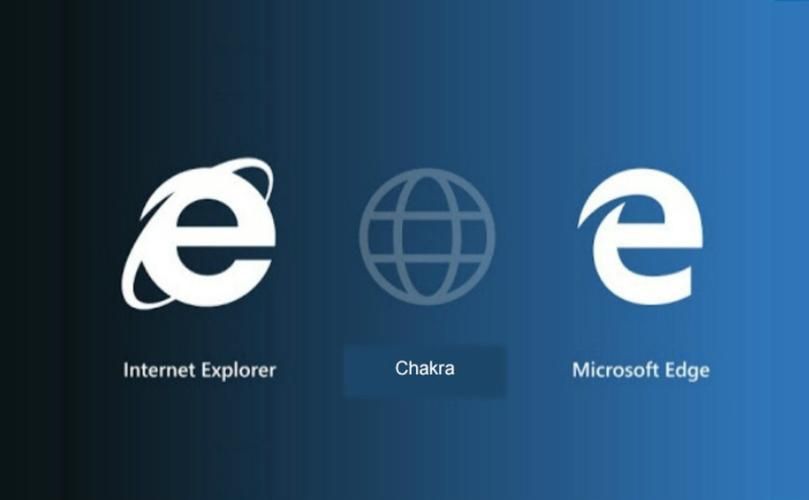
So deaktivieren Sie die erzwungene Umleitung von Edge beim Öffnen des IE-Browsers
Methode 1: Erweiterte Internetoptionen
1. Suchen Sie zunächst die „Systemsteuerung“ auf Ihrem Computer, suchen Sie in der Benutzeroberfläche nach „Internetoptionen“ und klicken Sie zum Aufrufen.
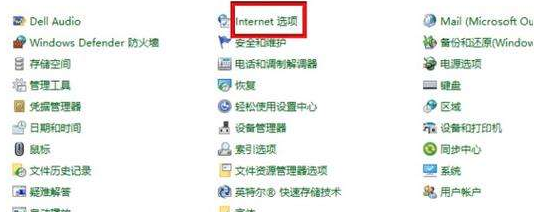
2. Suchen Sie dann auf der Popup-Seite „Internetoptionen“ die Option „Erweitert“ in der oberen rechten Ecke.
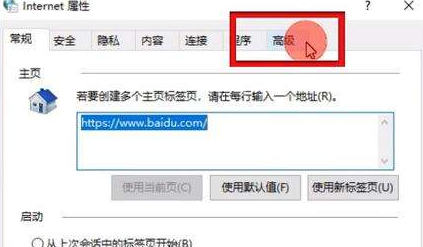
3. Suchen Sie dann im Browserkanal nach „Browsererweiterungen von Drittanbietern aktivieren“ und deaktivieren Sie das Kontrollkästchen vor der Option.
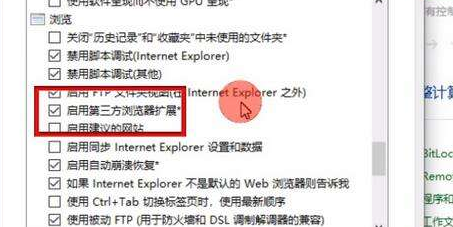
4. Klicken Sie abschließend auf „Bestätigen“. Öffnen Sie den IE-Browser erneut und er springt nicht automatisch zum Rand.
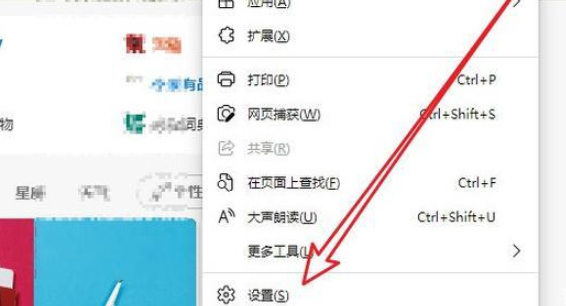
Methode 2: Standardbrowsereinstellungen
1. Melden Sie sich zunächst beim Edge-Browser an, suchen Sie das „…“ in der oberen rechten Ecke und klicken Sie zum Öffnen auf die Einstellungsoption unten im Popup-Menü offen.
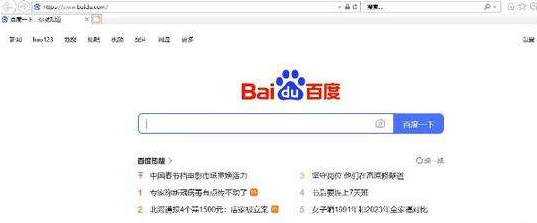
2. Nachdem Sie die Einstellungsseite aufgerufen haben, finden Sie in der linken Spalte die Option „Standardbrowser“ und klicken Sie darauf, um sie zu öffnen.
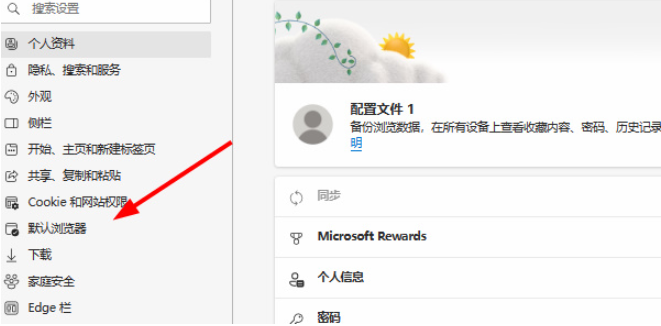
3. Suchen Sie dann in den Kompatibilitätsoptionen die Option „Neuladen der Website im IE-Modus zulassen“ und aktivieren Sie „Nicht zulassen“.
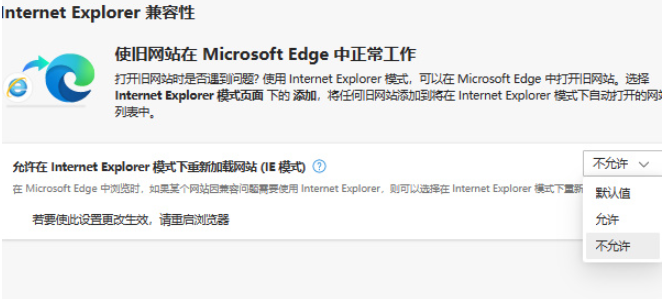
4. Zum Schluss müssen Sie nur noch den IE-Browser neu starten und er springt nicht mehr automatisch zu Microsoft Edge.
Das obige ist der detaillierte Inhalt vonSo deaktivieren Sie den erzwungenen Randsprung beim Öffnen des IE-Browsers. Für weitere Informationen folgen Sie bitte anderen verwandten Artikeln auf der PHP chinesischen Website!
In Verbindung stehende Artikel
Mehr sehen- So lösen Sie das Problem der Inkompatibilität des IE-Browsers
- Wo kann man vom IE-Browser heruntergeladene Dateien anzeigen?
- Welche Funktion haben Favoriten im IE-Browser?
- Wo ist der Speicherort der Download-Datei des IE-Browsers?
- So ändern Sie die Standard-Homepage-Einstellungen des IE-Browsers, der mit dem Win7-System geliefert wird

